Trước khi bắt đầu
- Trên thiết bị Android của bạn, hãy đảm bảo rằng Wi-Fi đã được bật.
- Cắm thiết bị iOS mới và thiết bị Android của bạn vào nguồn điện.
- Đảm bảo rằng nội dung bạn đang chuyển, bao gồm cả nội dung trên thẻ Micro SD bên ngoài, sẽ phù hợp với thiết bị iOS mới của bạn
- Nếu bạn muốn chuyển dấu trang Chrome của mình, hãy cập nhật lên phiên bản Chrome mới nhất trên thiết bị Android của bạn.
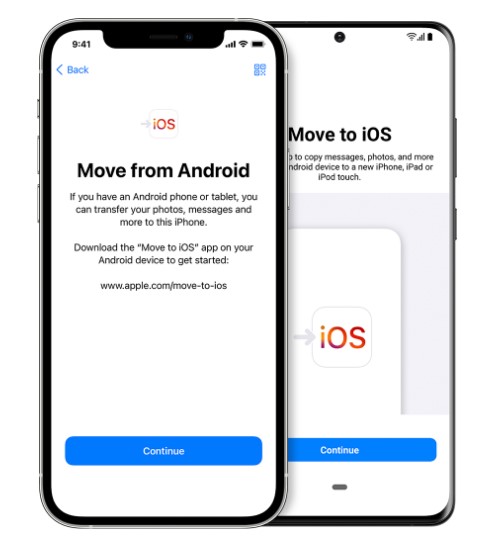
Nhấn vào Di chuyển dữ liệu từ Android
Trong khi bạn thiết lập thiết bị iOS mới của mình, hãy tìm màn hình Ứng dụng và dữ liệu. Sau đó, nhấn Di chuyển dữ liệu từ Android.
Mở ứng dụng Move to iOS
Trên thiết bị Android của bạn, hãy mở ứng dụng Move to iOS. Nếu không có ứng dụng Move to iOS, bạn có thể nhấn vào nút mã QR trên thiết bị iOS mới của mình và quét mã QR bằng máy ảnh trên thiết bị Android của bạn để mở Cửa hàng Google Play. Nhấn Tiếp tục và đọc các điều khoản và điều kiện xuất hiện. Để tiếp tục, hãy nhấn vào Đồng ý.
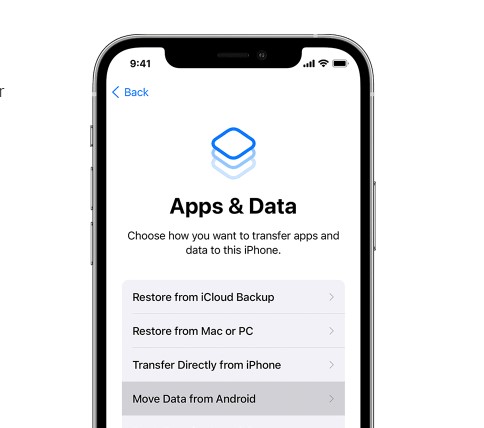
Chờ mã
Trên thiết bị iOS của bạn, chạm vào Tiếp tục khi bạn nhìn thấy màn hình Di chuyển từ Android. Sau đó, đợi mã gồm mười chữ số hoặc sáu chữ số xuất hiện. Nếu thiết bị Android của bạn hiển thị cảnh báo cho biết bạn có kết nối Internet yếu, bạn có thể bỏ qua cảnh báo.
Sử dụng mã
Nhập mã trên thiết bị Android của bạn. Kết nối với mạng Wi-Fi tạm thời.
Thiết bị iOS của bạn sẽ tạo một mạng Wi-Fi tạm thời. Khi được hỏi, hãy nhấn vào Kết nối để tham gia mạng đó trên thiết bị Android của bạn. Sau đó đợi màn hình Truyền dữ liệu xuất hiện.
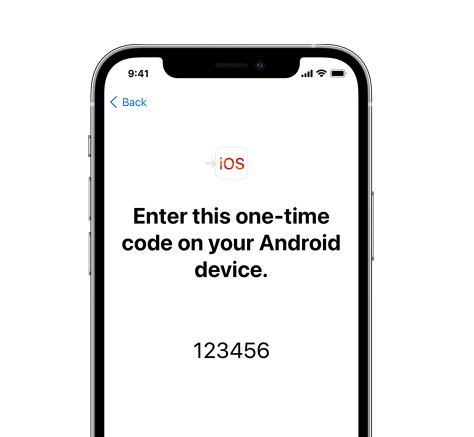
Chọn nội dung của bạn và đợi
Trên thiết bị Android của bạn, chọn nội dung bạn muốn chuyển và nhấn Tiếp tục. Sau đó - ngay cả khi thiết bị Android của bạn cho thấy rằng quá trình đã hoàn tất - hãy để cả hai thiết bị yên cho đến khi thanh tải xuất hiện trên thiết bị iOS của bạn kết thúc. Để các thiết bị của bạn gần nhau và cắm vào nguồn điện cho đến khi quá trình chuyển hoàn tất. Quá trình chuyển toàn bộ có thể mất một lúc, tùy thuộc vào lượng nội dung bạn đang chuyển.
Dữ liệu được chuyển bao gồm: danh bạ, lịch sử tin nhắn, ảnh và video camera, album ảnh, tệp và thư mục, cài đặt trợ năng, cài đặt hiển thị, dấu trang web, tài khoản email và lịch. Nếu chúng có sẵn trên cả Google Play và App Store, một số ứng dụng miễn phí của bạn cũng sẽ được chuyển. Sau khi quá trình chuyển hoàn tất, bạn có thể tải xuống bất kỳ ứng dụng miễn phí nào được khớp từ App Store.
Thiết lập thiết bị iOS của bạn
Sau khi thanh tải kết thúc trên thiết bị iOS của bạn, hãy nhấn vào Xong trên thiết bị Android của bạn. Sau đó, chạm vào Tiếp tục trên thiết bị iOS của bạn và làm theo các bước trên màn hình để hoàn tất thiết lập cho thiết bị iOS của bạn.
Hoàn thành
Đảm bảo rằng tất cả nội dung của bạn đã được chuyển. Nhạc, sách và tệp PDF cần phải được chuyển theo cách thủ công. Bạn cần tải các ứng dụng có trên thiết bị Android của mình? Truy cập App Store trên thiết bị iOS của bạn để tải chúng xuống.




Bình luận (0)